今天笔者给大家介绍一个新技能,一般人都不知道的小秘密哦。在Excel中,相信大家都会按照颜色筛选,为了卖弄笔者扎实的技术功底,这里我还是给大家演示一下如何按照颜色筛选单元格。
按颜色筛选一列,很简单,那么要是一次性筛选多列呢?这下是不是都蒙圈了?
然而,这个问题难不倒笔者,不用写VBA,就能轻松破解。多列筛选,只需要三步。
第一步,安装Excel API 网络函数库。还未安装的同学可参照以下链接。如何安装Excel API 网络函数库
第二步,添加辅助列,输入公式GetBackgroundColor(Range,[Color_index])
如下图所示,添加名为“颜色编码”的辅助列,设置公式=GetBackgroundColor(B2:G2,6),这个公式的目的是计算汇总B2至G2单元格中,所有背景色编码为6的单元格背景色编码的和。黄颜色的编码是6。
第三步,筛选辅助列数值大于0的行。
是不是很神奇?以后就可以任性的在Excel中标记颜色了。到这里,有的同学可能会好奇,这个GetbackgroundColor(Range,[Color_index])是什么来路?——它来自Excel API 网络函数库,和它类似功能还有函数GetFontColor(Range,[Color_index])。其中Range可以是一个单元格,也可以是多个单元格,Color-index指颜色编码,默认值为0,如果大于0表示按照指定颜色编码汇总符合条件的单元格颜色编码的值。通过GetbackgroundColor()可以方便知道各颜色的编码。
如果你喜欢这个新技能,那就赶紧试一下吧。